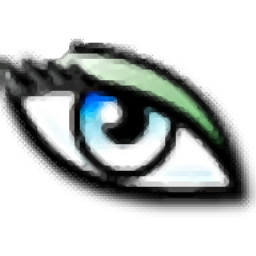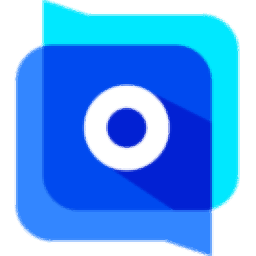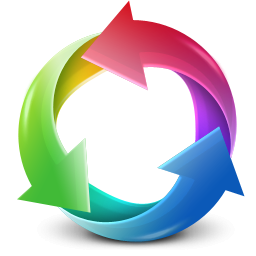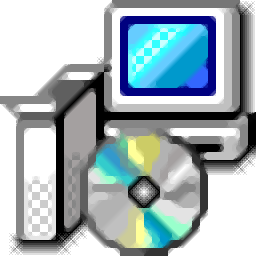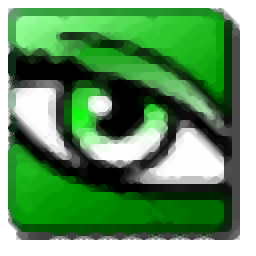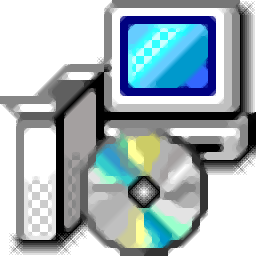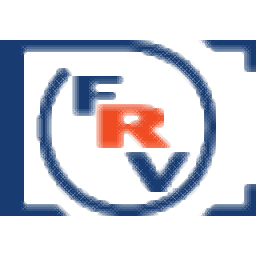
FastRawViewer(raw文件查看软件)
v1.4.10.1385官方版- 软件大小:57.5 MB
- 更新日期:2019-06-12 13:52
- 软件语言:简体中文
- 软件类别:图像浏览
- 软件授权:免费版
- 软件官网:待审核
- 适用平台:WinXP, Win7, Win8, Win10, WinAll
- 软件厂商:

软件介绍 人气软件 下载地址
FastRawViewer是一款功能全面,数据表格化,操作简单的raw文件查看软件;该应用程序是第一个也是唯一一个有目的的专用应用程序,支持对RAW图像进行快速剔除和预处理:即显示,视觉和技术分析,应用基本修正,分类和设置抛开或直接转移所选择的进一步处理;支持几乎所有现有的RAW格式(即几乎所有格式)已知的数码相机),包括原生的相机外DNG文件当文件转换为DNG;支持直接从任何存储卡或其他文件即时显示RAW文件存储,没有习惯性的导入延迟,创建目录,库和临时数据库;FastRawViewer提供了RAW文件查看的舒适速度(连同直方图),使用现代处理器和视频的强大功能用于处理RAW图像的卡片;强大且实用,需要的用户可以下载体验
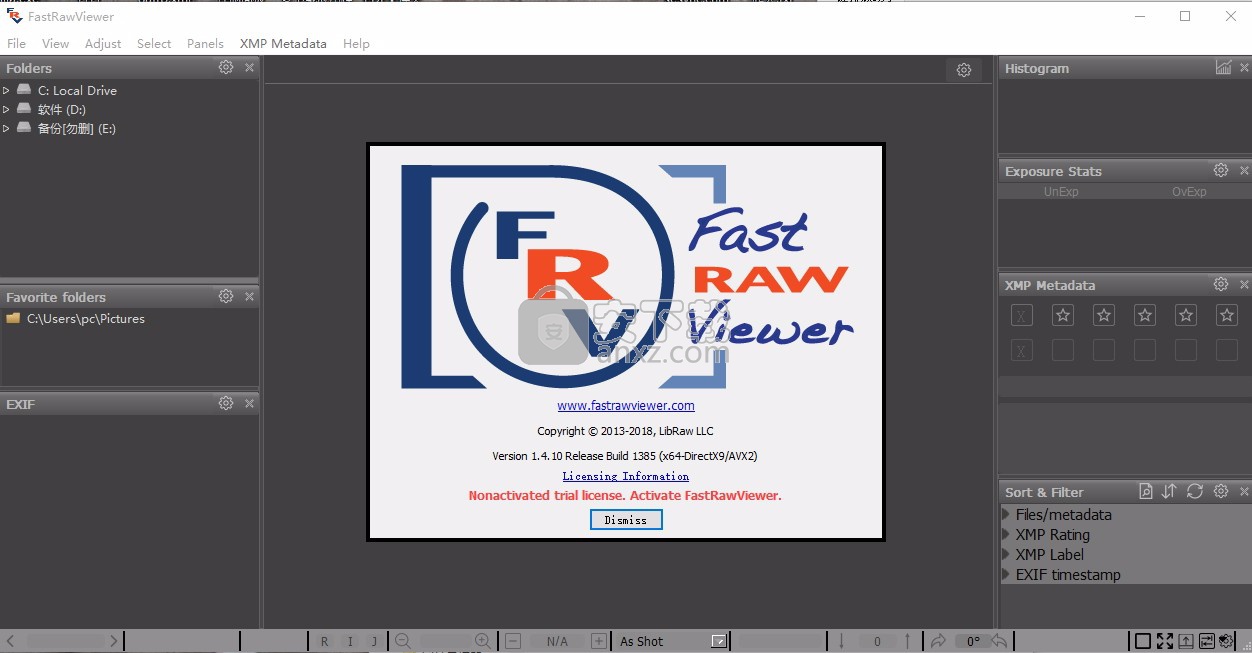
软件功能
始终需要在视觉和技术上快速查看分析,整理数百或数千个RAW镜头,然后选择适合进一步处理的。
以RAW拍摄,厌倦了在浏览时浪费数小时或数天成堆的镜头和排序。
使用JPEG格式,因为您以前的经验告诉您无法快速选择并向您的客户展示以RAW拍摄的图像。
提供需要的工具来即时调整白平衡浏览镜头时曝光(亮度)。
查看JPEG(包括嵌入的JPEG缩略图) - 并显示直方图。
使用RAW + JPEG模式拍摄照片的便利性两个文件配对:
a)在通过文件列出时,您可以选择忽略第二个文件在一对。
b)JPEG(包括嵌入的缩略图)被认为是“附加的”图像“并且可以立即查看。
c)将文件从RAW + JPEG对移动到另一个文件夹时,另一个文件如下。
d)当然,如果你这样,你总是可以关闭这个模式通过以下方式进行快速视觉和技术分析的可能性:
a)检查真实的RAW直方图。
b)根据以下因素评估风险:聚焦镜头上的过度曝光和曝光不足区域,过度曝光和曝光不足统计数据。
c)概述镜头上的焦点和高度详细的区域。
d)评估每个频道的曝光和锐度。
e)评估阴影中的噪声水平。
软件特色
1、节省时间:浏览RAW文件时可以进行曝光和白平衡调整,并保存在XMP文件中,以便您可以在Adobe Lightroom或Adobe Camera Raw中打开镜头时自动应用。
2、系列的节省时间,包括全景:白平衡传播,曝光和图像定向调整从一个镜头到整个系列。
3、为图像分配标签和评级的高度兼容的系统,包括用户定义的标签。评分和标签被写入XMP文件,并由Adobe软件(以及其他确认XMP侧面文件的文件)读取。
4、将 所选的照片复制并移动到用户选择的文件夹中。
5、将被拒绝的镜头移动到一个特殊的文件夹中,稍后可以重新审核。
6、直接从FastRawViewer将所选的照片转移到用户选择的RAW转换器进行进一步处理。
7、支持黑白RAW,包括从通过移除滤色器阵列转换为b / w的相机拍摄。
8、当FastRawViewer遇到损坏的RAW文件时发生警告。
9、监控色彩配置文件支持,不会丢失图像渲染速度。
10、修改设置以配合您的工作流程。
安装步骤
1、点击本网站提供的下载地址下载得到对应的程序安装包
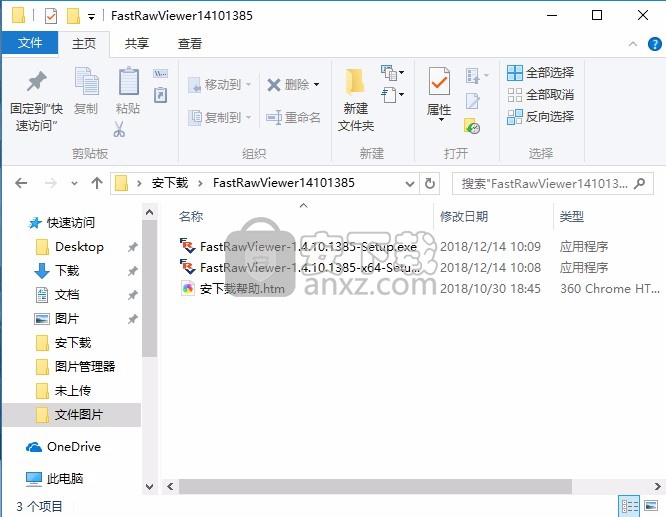
2、需要接受程序安装许可协议,点击我接受按钮即可
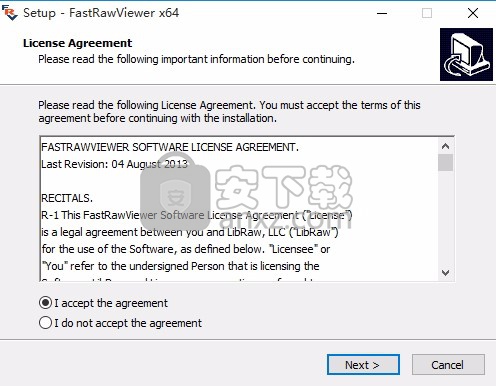
3、可以直接默认安装,也可以根据自己的需要选择对应的程序组件
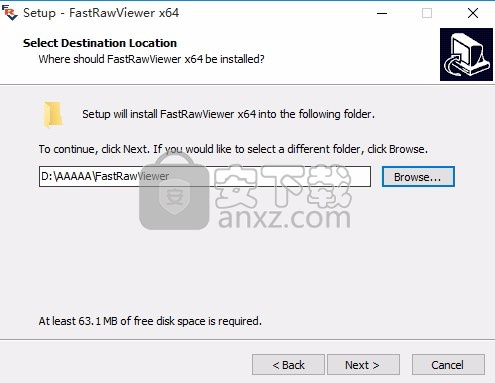
4、可以点击浏览按钮将应用程序的安装路径进行更改,可以根据需要选择
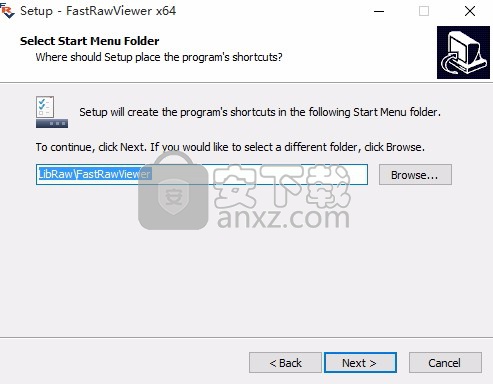
5、弹出程序开始菜单栏创建快捷键,可以根据自己需要进行修改,此类快捷键可以全部选择也可以不选择,自定义
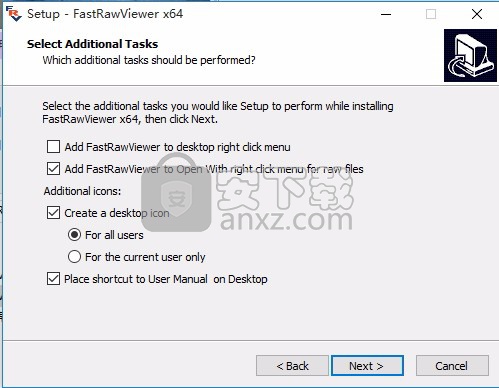
6、弹出程序安装确认界面,点击安装按钮就可以开始进行程序数据安装

7、程序安装进度条需要加载一会儿才能安装完成
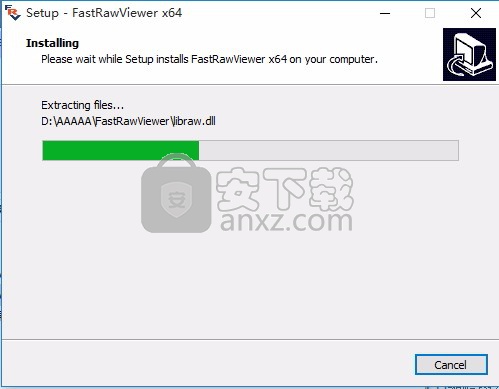
8、安装进度条加载会需要一点时间才能安装完成,再等一下
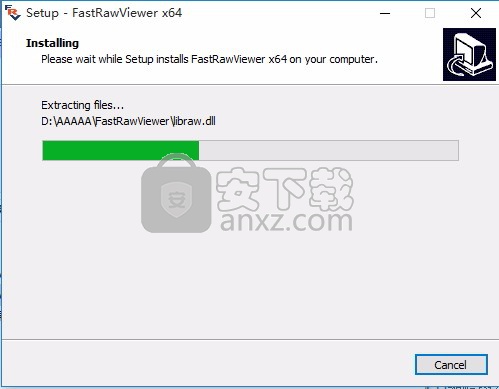
9、弹出程序安装完成后,点击完成按钮即可进入应用程序

使用说明
想要用RAW拍摄,但不要,因为害怕陷入分类RAW文件。
astRawViewer 1.4.10发行说明
相机支持
Gitup G3 Duo
Fujifilm DBP680,X-T3,X-F10,GFX 50R
徕卡M10-P,M10-D
尼康P1000,Z7,Z6,D3500
松下LX100M2
索尼HX99
新功能
新操作:菜单 - 调整 - 将图像渲染重置为默认值(Ctrl-Shift-R / Command-Shift-R)
这允许用户将图像渲染参数的“重置所有更改”重置回其预设的默认值。默认值在“首选项 - 图像显示”中的“重置渲染到默认参数”块中设置。如果选中相应的复选框(白平衡/曝光校正/对比度),则在将图像渲染重置为默认值后,将根据通过其组合框设置的值设置此参数。
XMP文件中的参数值也将设置为相同的默认值(如果启用了XMP支持)
菜单 - 文件 - 自定义 - 清除“最近使用的”列表:
允许删除列表内容(累积在菜单 - 文件...和上下文菜单中)
最近打开的文件列表
最近访问过的文件夹列表
用于复制操作的文件夹列表
用于移动操作的文件夹列表
新设置:首选项 - 文件复制/移动/拒绝:用于复制/移动文件的附加文件扩展名
允许列出要复制/移动的文件的附加文件扩展名以及给定扩展名的主(原始)文件。
语法:RAWext + AUXext,可以列出几个这样的对,用空格分隔。
如果AUXExt以点开头,那么扩展名将被添加到FILENAME.RAWext(FILENAME.RAWext.AUXExt)的末尾;
如果它以字母开头,则RAWext将被AUXext替换,形成FILENAME.AUXExt。
可以指示星号(*)代替RAWext,在这种情况下,这将应用于所有文件。
默认值:ORF + ORI * +。dop意味着:
将FILENAME.ORI与FILENAME.ORF一起复制,
并复制FILENAME.EXT.dop和FILENAME.EXT(.dop是包含元数据的DXO Photolab文件)
注意:管理复制JPG,XMP,.rpps的规则是通过Handle RAW + JPEG一起单独定义的,使用XMP表示RAW文件,相应地写入RPPS文件设置。
新的首选项设置缩放 - 放大/缩小范围:
定义放大/缩小操作的最小/最大缩放级别,以任何方式执行:使用键盘,鼠标,菜单或底栏按钮。
搜索外部编辑器(FastRawViewer已知)已经修改:
在首次启动时,FastRawViewer为用户提供计算机上可以找到的FastRawViewer已知的外部应用程序的交互列表;用户可以从列表中排除不需要由FastRawViewer调用的那些。
如果从计算机上卸载或以其他方式删除外部应用程序,则对于那些已知应用程序,FastRawViewer将尝试查找较新的已安装版本(使用已知应用程序路径的内部列表),并建议使用较新版本替换旧版本的调用版。
“已知应用程序的重新扫描”按钮已添加到“首选项” - >“外部编辑器”窗格中,以便于将已知应用程序的调用添加到列表中。
支持Adobe Process v.5(2019)/ Process v.4(2016)
由于自流程v.3(2012)以来,FastRawViewer(“曝光”,“对比度”,“白平衡”)中使用的Adobe Process参数的格式或解释没有变化,因此这种支持相当正式 - 仅适用于XMP文件中的Process标签是根据Process的用户选择编写的。
默认值仍为Process v.3(2012),因为它与以前的版本广泛兼容,并且没有任何限制。
FastRawViewer首选项 - 曝光/对比度/ WB中“Adobe Process version”的值列表现已扩展,并显示为“Version 1(2003)... Version 5(2019)”(而不是之前的“2003,2010,2012” “),以反映Adobe制作的过程命名法的变化。
新建首选项设置:其他 - 使用缩小文件夹面板功能
替换SimpleFoldersHandling隐藏设置(通过脚本)。
Windows:支持长文件名(> 260个字符)。
新的隐藏设置UseMMappedIO:打开内存映射文件访问而不是基于文件读取的文件访问。在某些情况下可能会稍快一些(例如超快本地PCIe磁盘驱动器)。
更好地处理白平衡前的RAW文件(Nikon Small RAW,Nikon和Canon multishot文件)。
Capture One v.12和Photoshop 2019已添加到已知应用程序列表中。
错误修复
在复制打开后复制多个文件集(例如RAW + JPG + XMP)和验证时,仅检查RAW文件的校验和。
文件夹重命名/删除清理;如果在程序启动后重命名文件夹,则修复程序冻结;
背景灰度级和选定文件背景设置的某些组合导致以下问题:
当前文件的背景与所选文件的背景没有区别
缩略图上方的EXIF数据覆盖可能会变得不可见
FastRawViewer 1.4.9发行说明
相机支持
徕卡M10-P
索尼RX100-V-A
微小的变化
使用gl时obal拒绝文件夹,文件夹名称显示在“移动到拒绝”确认对话框中。
新隐藏设置ForceWindowSizeRestore:如果设置(通过脚本),则主窗口可见后,主窗口大小和位置将从第二次设置恢复。
新的hiddend设置DNGDefaultCrop:如果设置(通过脚本UseDNGDefaultCrop),FastRawViewer将DefaultCropOrigin / DefaultCropSize标签应用于DNG文件。默认为关闭。
错误修复
标准选择模式:当前图像在窗口焦点变化时重置
使用全局拒绝文件夹时,本地子文件夹的名称将显示在设置中。
修复了处理Minolta(MRW)和Sony最古老的相机(A100 ARW)文件时出现的错误,该文件无法显示这些文件。
FastRawViewer 1.4.8发行说明
微小的变化
EXIF显示:现在使用系统默认(短日期)区域设置显示“文件已修改”日期
编辑日期范围对话框(排序/筛选器面板):确定现在是“默认按钮”,并通过Enter键应用
错误修复
Mac:解决了Fujifilm相机“内存不足”错误的问题
编辑日期范围对话框:更改“到”日期时未更新不正确的日期范围状态
如果编辑的日期范围选择零文件,则不会更新文件统计信息计数。
FastRawViewer 1.4.7发行说明
相机支持
Fujifilm X-T100
宾得K1-II
索尼RX100-VI
新功能
JPEG处理
JPEG处理代码已经修改; JPEG解码的工作方式现在由新设置控制。在首选项中 - RAW + JPEG - 可以为每种类型的JPEG文件(Lone,Embedded和External JPEG)单独设置JPEGs解码优先级:
无 - 根本不解码,因此这种“表示”将无法访问;
根据需要 - 解码将在从RAW切换到JPEG之间的瞬间发生(当按下J切换时,会有一个瞬间延迟,相当于在先前版本中加载下一个文件之间的大约一半时间。当按下J时对于同一个文件,第二次没有这样的延迟);
在文件打开时 - 解码将在文件加载时发生(这是在所有以前的版本中的情况);
在预取时 - 解码将在文件预取期间发生(此选项仅在64位版本上可用)。
根据您的习惯,以下设置似乎合理:
如果你总是看JPEG,请使用On prefetch;
如果您很少或几乎从不查看JPEG表示,请使用按需。
对于不与RAW配对的Lone JPEG,当然只有两个选项:On file open(如前所述)和On prefetch,其他选项没有任何用处。由于On prefetch仅在64位版本上可用,因此用于处理Lone JPEG的所有控件都不适用于32位版本。
On prefetch版本使用大量内存:20 Mpix JPEG在解包前占用3-4 MB,80 MB解包(作为RGBA);这意味着这种JPEG的20个文件缓存将占用1.6 GB而不是60到80 MB。
以上新设置已取代这些旧设置:
解码并显示外部JPEG(关闭时,这对应于外部JPEG:无)。
忽略内部JPEG(打开时对应于嵌入式JPEG:无)。
导入旧设置:
解码并显示外部 - 如上所述导入(变为无)
忽略内部 - 如上所述导入(变为无)。
要显示的默认图像:
外部JPEG - >导致JPEG解码选项 - 外部JPEG:预取(如果> 14 GB RAM)/打开文件(<14 GB);
内部 - >导致JPEG解码选项 - 嵌入式JPEG:预取(如果> 14 GB RAM)/打开文件(<14 GB);
如果存在> 14 GB的内存,则Lone JPEG将设置为On Prefetch(默认值按钮以相同的方式设置它 - 取决于系统中存在的RAM量)。
处理视频卡(GPU)上的RAW数据
已经实现了GPU上RAW数据的处理(白平衡,曝光,对比度,标准拜耳的去马赛克)。
在这种模式下:
首次显示文件时,RAW数据以浮点显示方式加载到GPU上
从RAW数据(第一次,或更改参数:白平衡,曝光校正,对比度)到RGB表示的重新计算发生在GPU上
对于标准的RGBG Bayer,debayer化也发生在GPU上(质量比标准CPU好一点)
在相当现代的GPU上,当首次显示文件时,此模式应该不比旧模式慢,并且在更改渲染参数(白平衡,对比度,曝光校正)时显着(更快一个数量级)。在快速GPU上,第一次打开文件也变得更快。
新设置,(全部在首选项 - GPU处理部分)
GPU内存使用(此设置替换旧存储GPU内存中的所有渲染):
最小 - 只有当前图像存储在GPU中;未使用的图形资源立即被释放。
这是一种非常慢的模式,Minimal + - 使用一组图形资源,当移动到较小的图像时,视频内存不会被释放。
最佳 - 使用两组图形资源:当前图像和“下一个”图形资源,在刷新屏幕上的视频数据的过程中不能有“垃圾”(先前图像的位)。
最大 - 最多使用四组资源(RAW,iJPEG,eJPEG和当前刷新),第二个RAW / JPEG开关应该是瞬时的。
在GPU上处理RAW数据(在GPU兼容性设置中):
无 - 关闭模式
仅限拜耳RAW - 仅处理拜耳RAW(并实现更好的去马赛克)
所有RAW文件 - 处理所有RAW(拜耳,黑白,X-Trans,全彩)
仅当GPU内存使用率设置为Optimal或Maximal时,才能打开此设置。
对于“非拜耳”文件,此模式单独转换,因为非拜耳(包括全彩色)文件(全景,HDR镜头)可能非常大,因此需要更多的视频内存。因此,对于这些文件,RAW-on-GPU模式最终可能比旧模式慢。
默认:
Bayer RAW仅适用于支持16位浮点(Intel Ivy Bridge和更新版本)的处理器,足够好的GPU和图形引擎设置为DirectX 11或OpenGL(DirectX9太慢);
无 - 适用于较旧的处理器/较弱的GPU。足够好的GPU:
Mac:Intel Iris in-CPU显卡,任何NVidia和ATI / AMD谨慎的显卡
Windows 7-10:Intel Iris,NVidia GTX卡(所有代),ATI / AMD Vega / RX / R9 / R7以及更老的顶级GPU
Windows XP / Vista:默认为关闭,因为默认图形引擎是DirectX 9。
并行GPU数据上传(仅适用于OpenGL图形引擎,仅适用于64位版本的FRV):
无 - 关闭
RAW GPU处理 - 仅用于GPU上的Process RAW数据
始终 - 始终为所有模式打开。
根据GPU和正在使用的驱动程序,并行上传模式可以更慢或更快 - 如果看起来“一切都太慢”,请继续播放。
使用更快(但质量更低)的RGB拜耳去马赛克 - 在GPU模式下,将使用更快但质量更低的去马赛克(与CPU上使用的相同)。
隐藏设置(脚本)
UseOEUEOnGPU / NoOEUEOnGPU - 使用或不使用GPU在GPU上生成过/欠曝光图(理论上,应该没有理由不使用它,但隐藏的设置仍然存在)
Use16BitFloatingPoint / No16BitFloatingPoint - 在GPU上加载并使用16位数据而不是32位数据。没有真正的理由不使用它,但隐藏的设置在这里。
加速界面
GPU处理 - GPU兼容性 - 通过轻微调整大小设置强制窗口刷新已更改为新设置(在相同的设置块中) - 图像更改后刷新窗口 - 选项为:
无 - 没有采取额外步骤来刷新程序窗口;
正常(默认) - 采用默认步骤,与FRV 1.4.6相同;轻微调整大小 - 类似于旧的“......通过轻微调整大小”。
“无”设置是最快的,但无法保证其可使用性。
首选项 - 更改文件时的暗淡直方图/统计/ EXIF面板
如果启用(默认),GUI调光将为文件更改时间增加6-10毫秒。
选择(标记)文件模式
在FRV中,使用的特定文件选择模式与大多数程序使用的标准不同:意外点击Grid / Filmstrip中的文件不会中断选择当前打开的文件不需要包含作为所选组的一部分(可调)。
对于不熟悉此模式的用户,我们将其设置为可以关闭:首选项 - 网格/电影胶片 - 高级选择模式 - 取消选中此设置时,选择模式将变为“标准”,与Windows资源管理器相同/发现者。
其他变化
首选项 - 接口 - 活动(当前)文件边框:允许设置更好的可见当前文件边框。
当检测到强制各向异性纹理过滤/纹理抗锯齿时,除了颜色管理之外,还会关闭RAW GPU处理和屏幕锐化。
首选项 - 其他 - 将调试日志保存到文件允许在FRV崩溃时保留详细的程序日志。日志保存在:
Windows:User_Profile_Folder / AppData / Local / LibRaw LLC / FastRawViewer / FRV_DebugLog.txt
Mac:User_Home_Folder / Library / Application Support / libraw-llc / FastRawViewer / FRV_DebugLog.txt
可能的设定值:
否 - 不将日志保存到文件
是的,退出时删除 - 数据记录到上面提到的文件中,但文件将在FRV程序正常关闭时删除(但不会在崩溃时删除)
是的,永远保持 - 记录数据,退出时不记录日志(因此可能无限制地增长)
如果启用了某些“是,...”选项,则菜单 - 帮助 - 在资源管理器中显示调试日志/在Finder中显示将显示在“帮助”菜单中。
如果另一个FRV副本已经在运行,或者FRV在之前的运行中崩溃,则不会显示启动窗口。
更新日志
FastRawViewer 1.4更新:
新功能
1、对于缩放设置(Shift-LeftClick,Shift-RightClick,Z按钮),可以设置自定义缩放值(范围从10到1000%)。为此,请在下拉列表中选择自定义,并设置您的首选值。
2、对于喜欢在没有鼠标的情况下工作的人,键盘组合已经被创建了,容易访问文件夹/收藏夹/幻灯片/网格面板。
键盘快捷键的默认值为Ctrl +显示面板的键:
Ctrl-G / Command-G - 网格模式面板
Ctrl-F7 / Command-F7 - 文件夹面板
Ctrl-Shift-F7 / Command-Shift-F7 - 收藏夹文件夹面板
Ctrl-F6 / Command-F6 - 幻灯片面板
通过键盘快捷键编辑器 - 信息面板,您可以像往常一样自定义快捷方式。
如果面板不可见(您决定隐藏),则会忽略相应的“切换焦点”热键。
当将焦点切换到网格/幻灯片时,要显示的第一个元素将被激活。
3、打开文件(通过菜单 - 文件 - 打开,通过拖放),不应显示在网格/幻灯片中,因为过滤已打开,并且未通过过滤规则给用户一个警告。
将滚动到最后(最后一个文件)。
*更改为排序顺序时,“反向排序”复选框将始终未选中。
人气软件
-
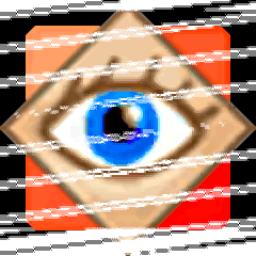
FastStone Image Viewer 7中文版 7.15 MB
/简体中文 -

RadiAnt DICOM Viewer(dicom格式看图软件) 9.94 MB
/英文 -

GoPro VR Player(gopro vr播放器) 103.99 MB
/简体中文 -

3DBody解剖电脑版 61.7 MB
/简体中文 -
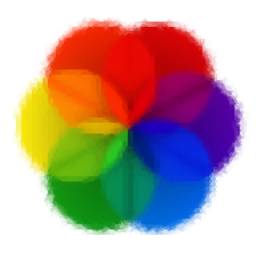
Lively Wallpaper中文版 188 MB
/简体中文 -
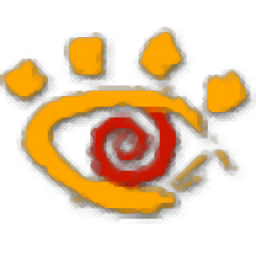
XnView看图工具 20.0 MB
/简体中文 -

自动图片播放器(图片自动播放软件) 5.93 MB
/简体中文 -
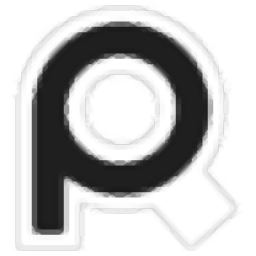
PureRef(图片平铺工具) 12.3 MB
/英文 -

CAD看图王 68.1 MB
/简体中文 -

SWCADSee(3D看图软件) 10.3 MB
/简体中文


 奥维互动地图浏览器 v10.1.3
奥维互动地图浏览器 v10.1.3  2345看图王 11.4.0.10421
2345看图王 11.4.0.10421  CAD迷你看图 2023R6
CAD迷你看图 2023R6 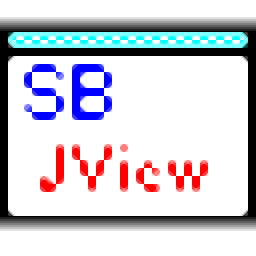 SBJV Image Viewer(多功能SBJV图像查看工具) v4.0
SBJV Image Viewer(多功能SBJV图像查看工具) v4.0  XnViewMP中文(图像文件浏览工具) 32位64位 v0.96.1 免费版
XnViewMP中文(图像文件浏览工具) 32位64位 v0.96.1 免费版